PS如何给图片调直线半调图案效果?具体操作过程步骤如下,希望能帮助到大家!
素材下载:

1、打开PS软件,打开PS素材对象。
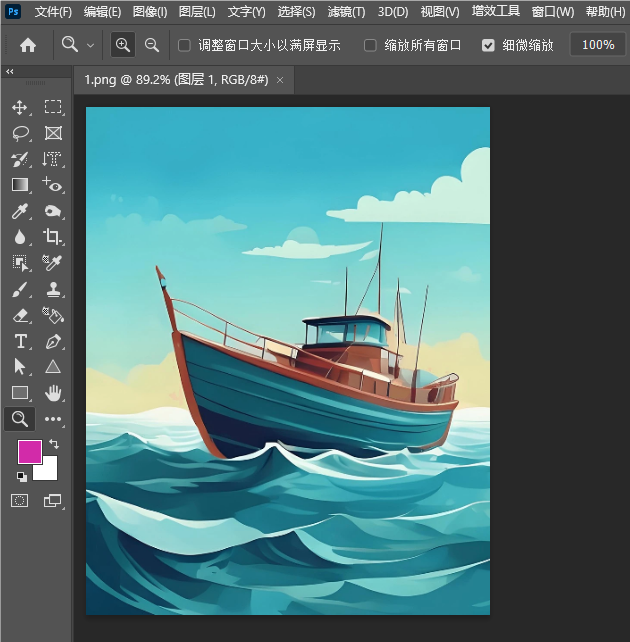
2、然后复制一份图层1拷贝出来。
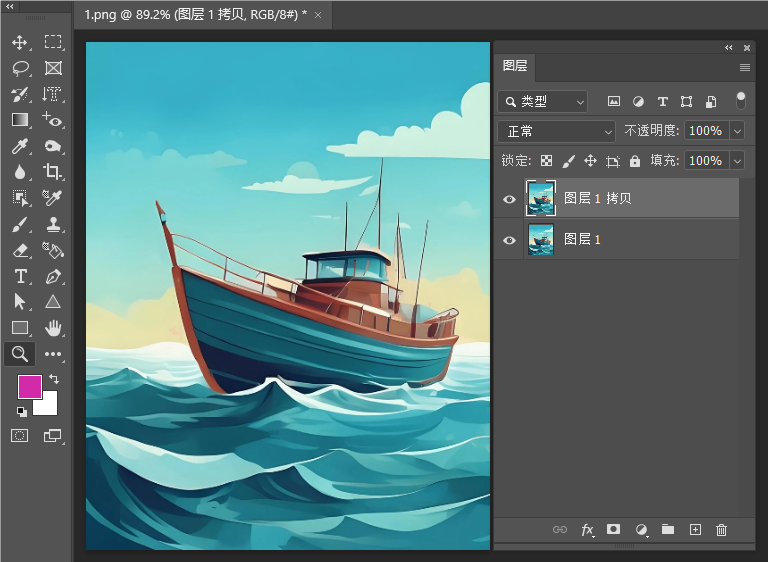
3、然后点击滤镜菜单,点击滤镜库。
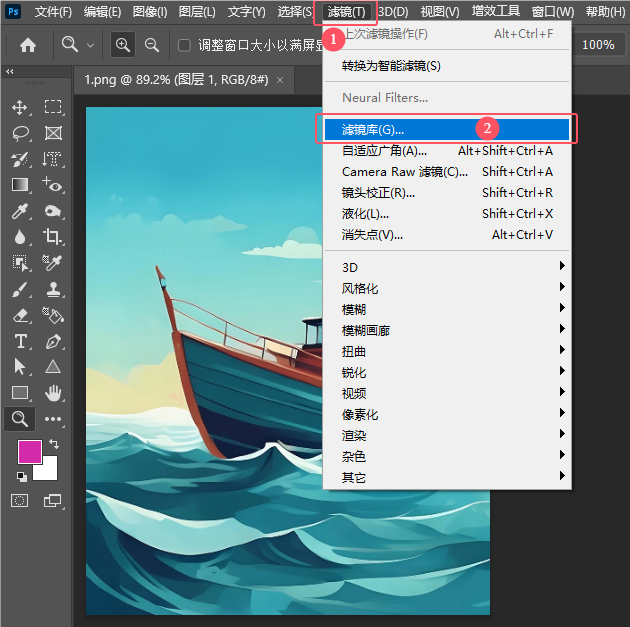
4、然后弹出半调图案,图案类型选择直线。点击确定。
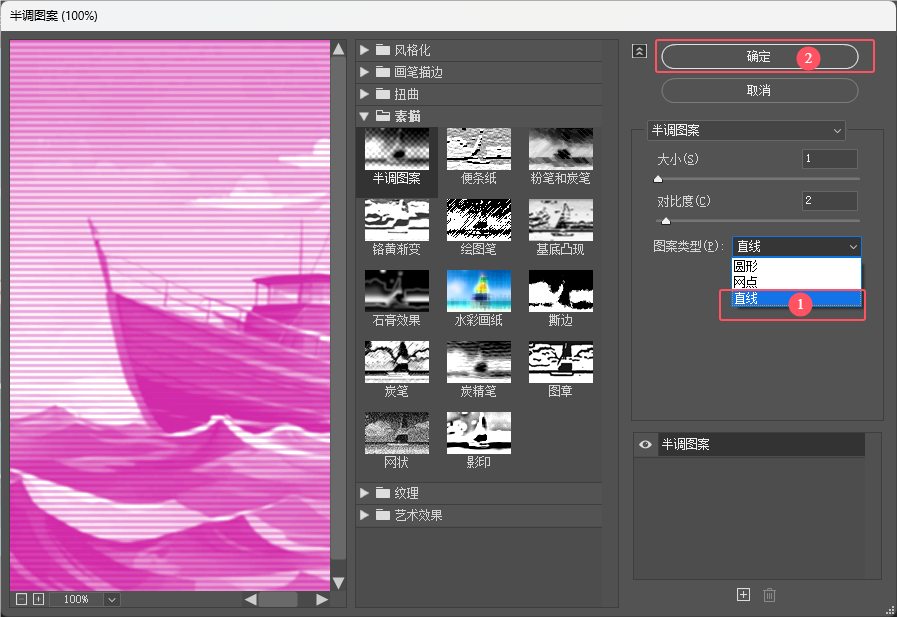
5、然后就可以把滤镜图层设置颜色加深。
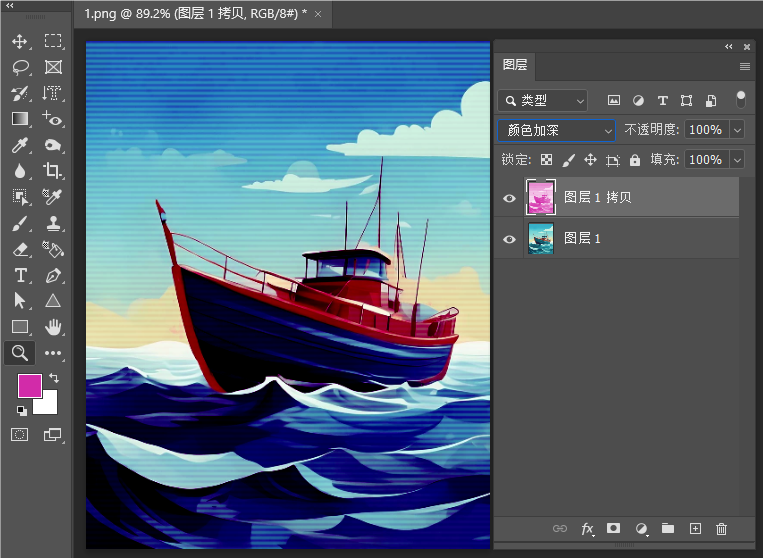
标签: PhotoShop




